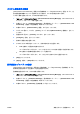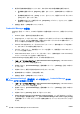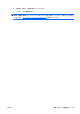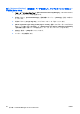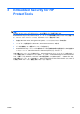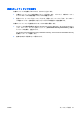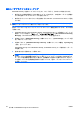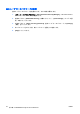HP ProtectTools User Guide (May 2007)
4.
変更する証明情報の種類をクリックします。次のどれかの方法で証明情報を変更できます。
●
証明情報を登録するには、[Register](登録)をクリックし、画面の説明に沿って操作しま
す。
●
証明情報を削除
するには
、[Clear](クリア)をクリック
し
、確認ダイアログ ボックス
で
[Yes](はい)をクリック
します
。
●
証明情報のプロパティ
を変更するには
、[Properties](プロパティ)をクリック
し
、画面
の
説明に沿って
操作します
。
5.
[Apply](適用)→[OK]の順にクリックします。
Credential Manager の設定
[Settings](設定)ページ
から
、以下のタブを使用して各種
の設定にアクセスし
、変更することができ
ます。
●
General(全般):基本的な設定を
変更できます
。
●
Single Sign On(シングルサインオン):現在のユーザに対するシングルサインオン
の動作方法の
設定(たとえば、ログオン画面の検出、登録されたログオン ダイアログへの自動ログオン、パ
スワードの表示などの処理方法)を変更できます。
●
Services and Applications(サービスおよびアプリケーション):使用可能なサービス
を表示し
て、それらのサービスの設定を変更できます。
●
Security(セキュリティ):指紋認証ソフトウェアを選択して、指紋認証システムのセキュリ
ティ レベルを調整できます。
●
Smart Cards and Tokens(スマート カードおよびトークン):使用可能なすべての Java Card お
よびトークンのプロパティ
を表示して変更できます
。
Credential Manager の設定を変更
するには
、以下の手順で
操作します
。
1.
[スタート]→[すべてのプログラム]→[HP ProtectTools Security Manager](HP ProtectTools セ
キュリティ マネージャ)の順に選択
します
。
2.
左側のパネル
で
、[Credential Manager](証明情報マネージャ)→[Settings](設定)の順
にク
リックします。
3.
右側のパネルで、変更する設定が含まれるタブをクリックします。
4.
画面の説明に沿って操作し、設定を変更します。
5.
[Apply](適用)→[OK]の順にクリックします。
例 1:[Advanced Settings](詳細設定)ページを使用
して
、Credential Manager からの
Windows ログオンを可能
にする方法
1.
[スタート]→[すべてのプログラム]→[HP ProtectTools Security Manager](HP ProtectTools セ
キュリティ マネージャ)の順に選択
します
。
2.
左側のパネル
で
、[Credential Manager](証明情報マネージャ)→[Settings](設定)の順
にク
リック
します
。
3.
右側のパネル
で
、[General](全般)タブをクリック
します
。
4.
[Select the way users log on to Windows (requires restart)](ユーザ
が
Windows へログオン
する方法の選択(再起動が必要))で、[Use Credential Manager with classic logon prompt]
(証明情報マネージャでクラシック ログオン画面を使用する)チェック ボックスにチェックを入
れます。
26
第 2 章 Credential Manager for HP ProtectTools
JAWW